NetCore项目的发布
一.准备工作
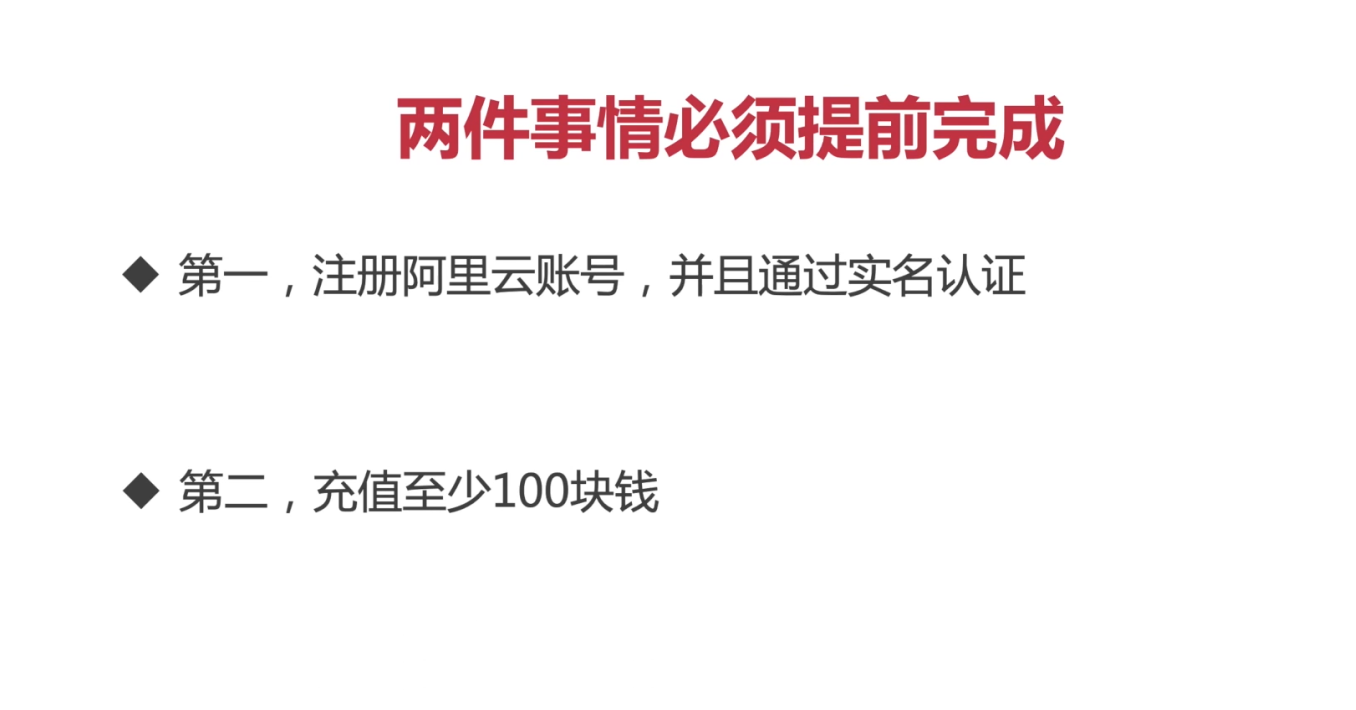
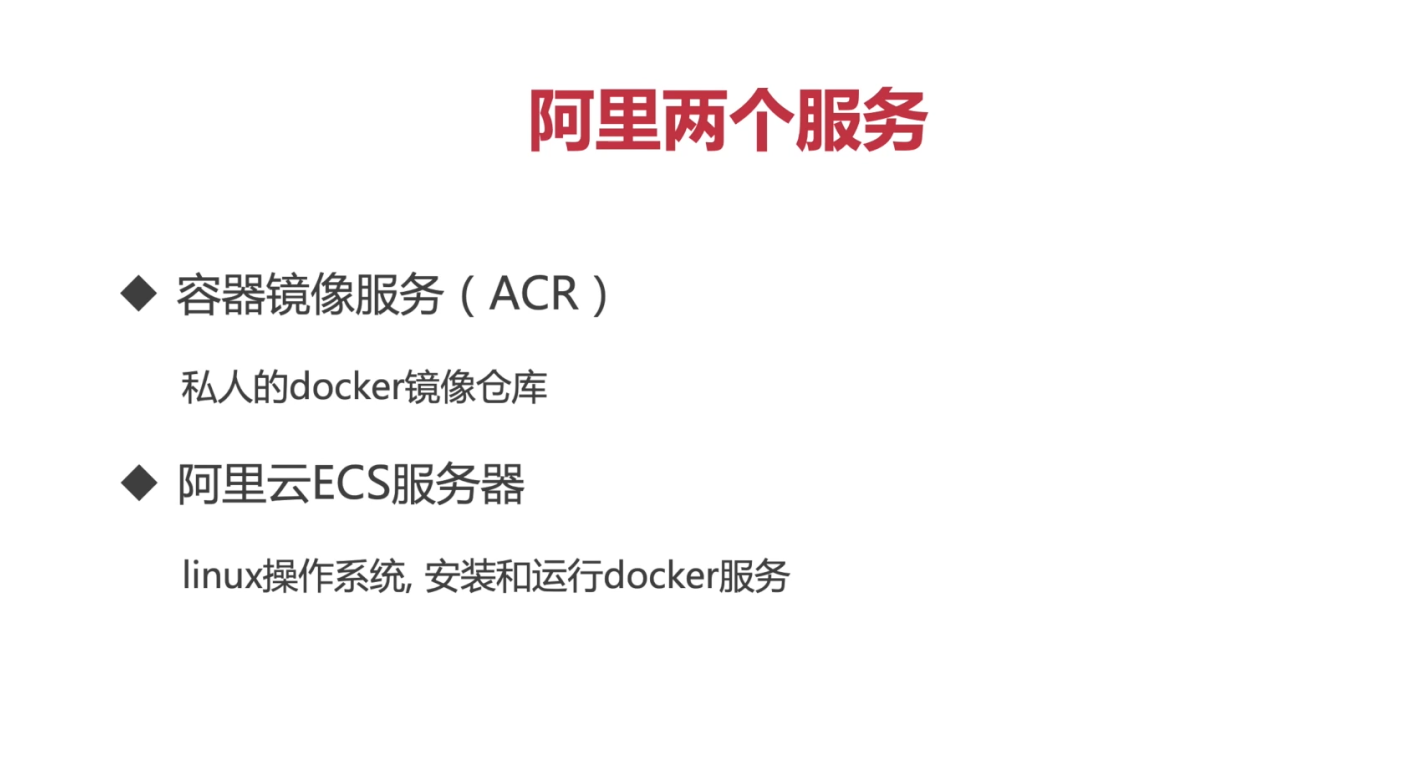
二、大体的部署步骤
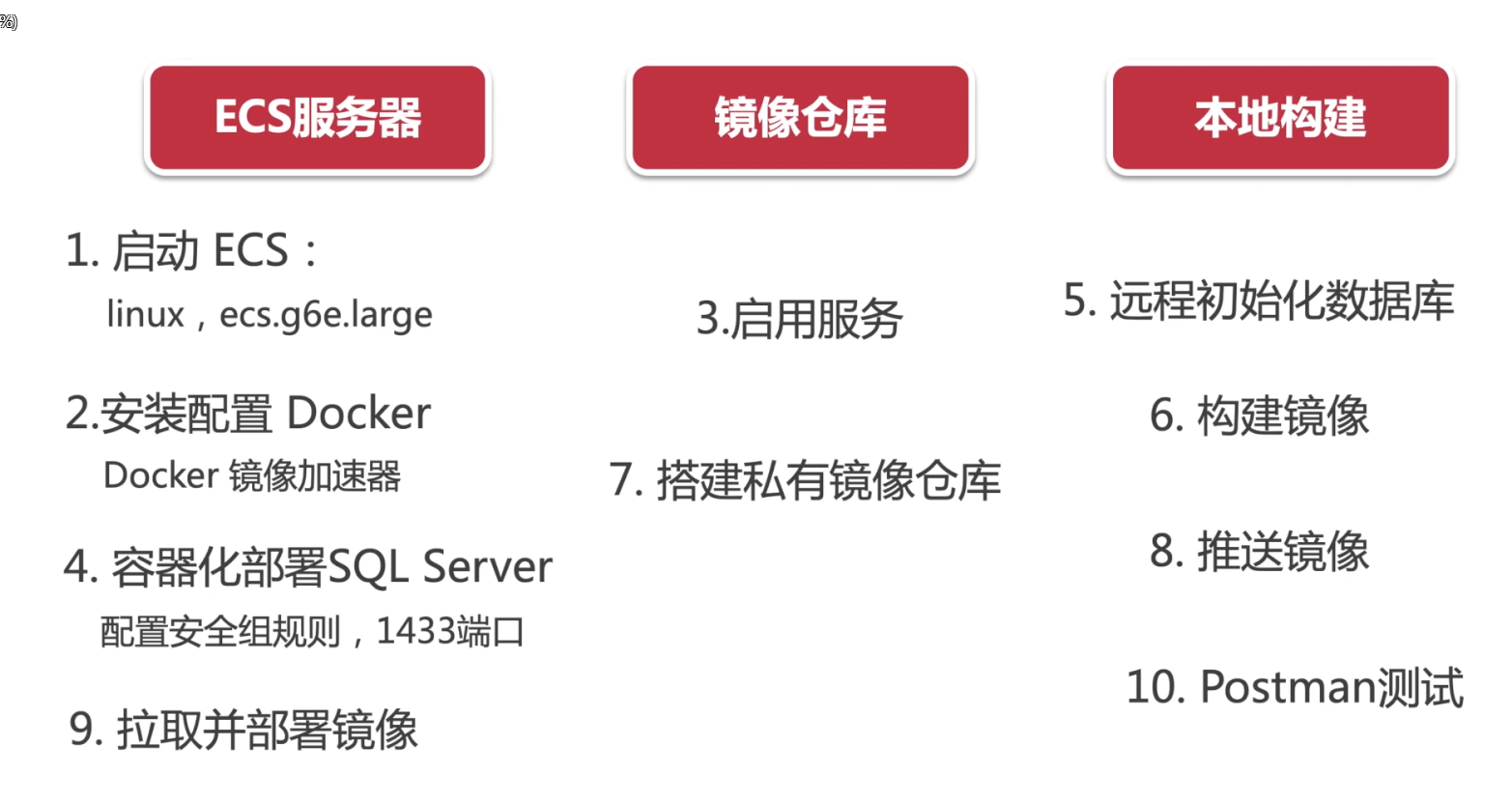
三、配置服务器
1.打开实例
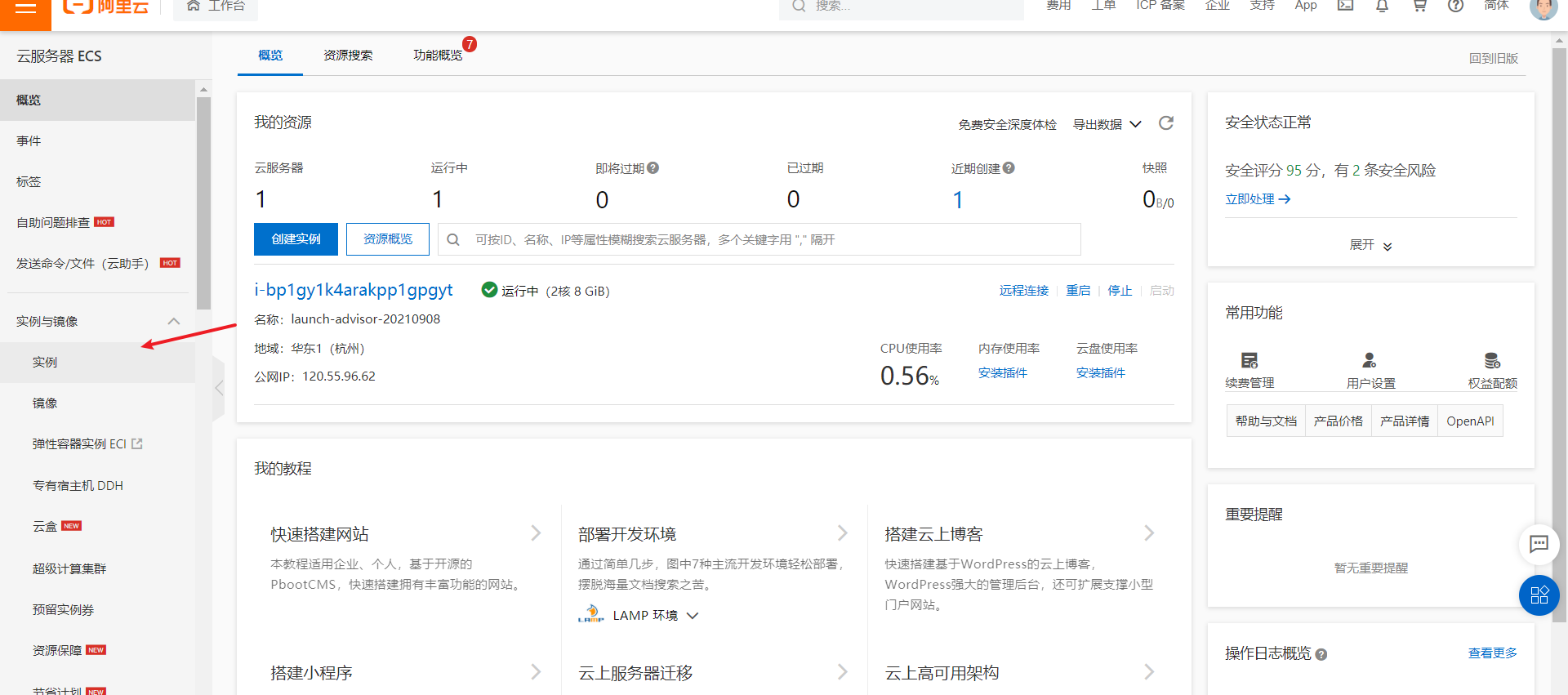
2.创建实例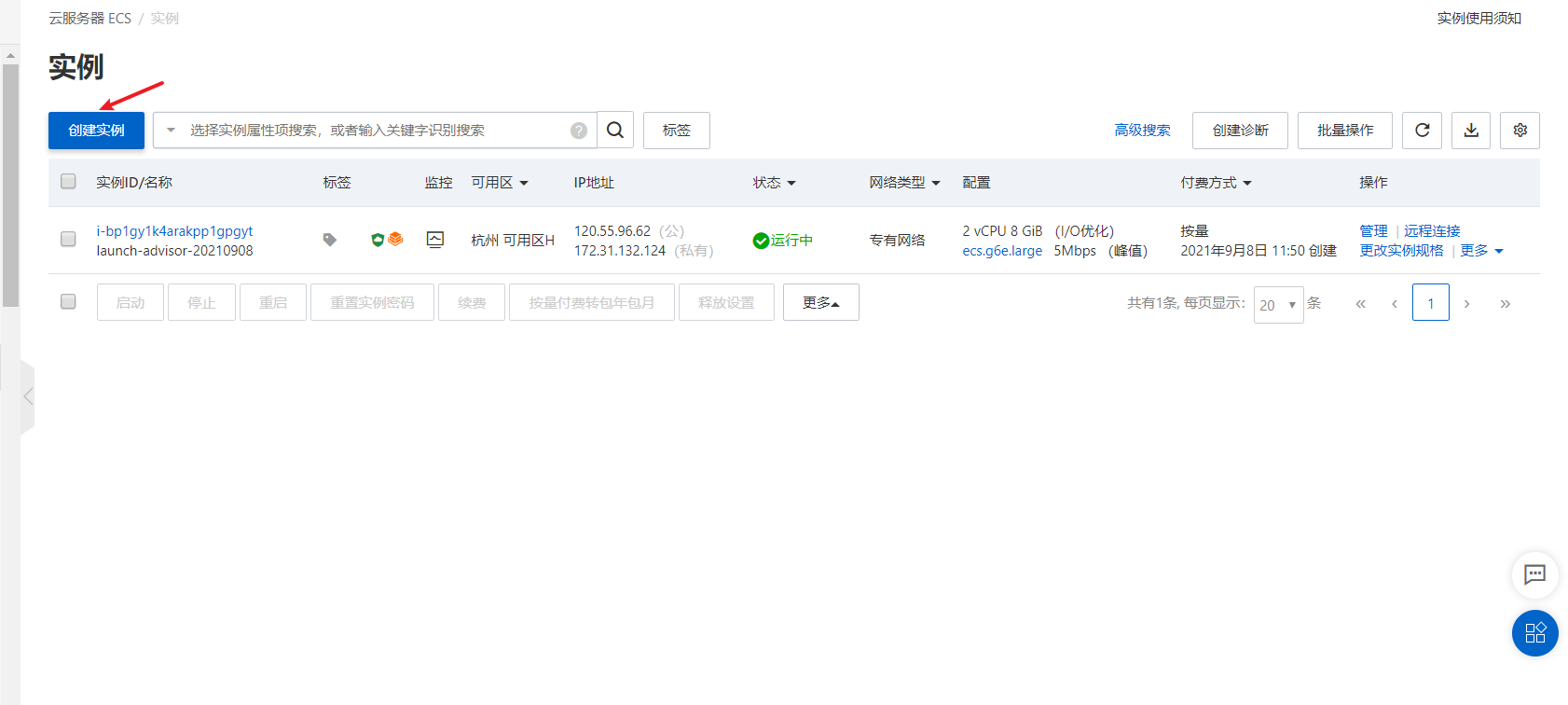
3.(1)如下选择
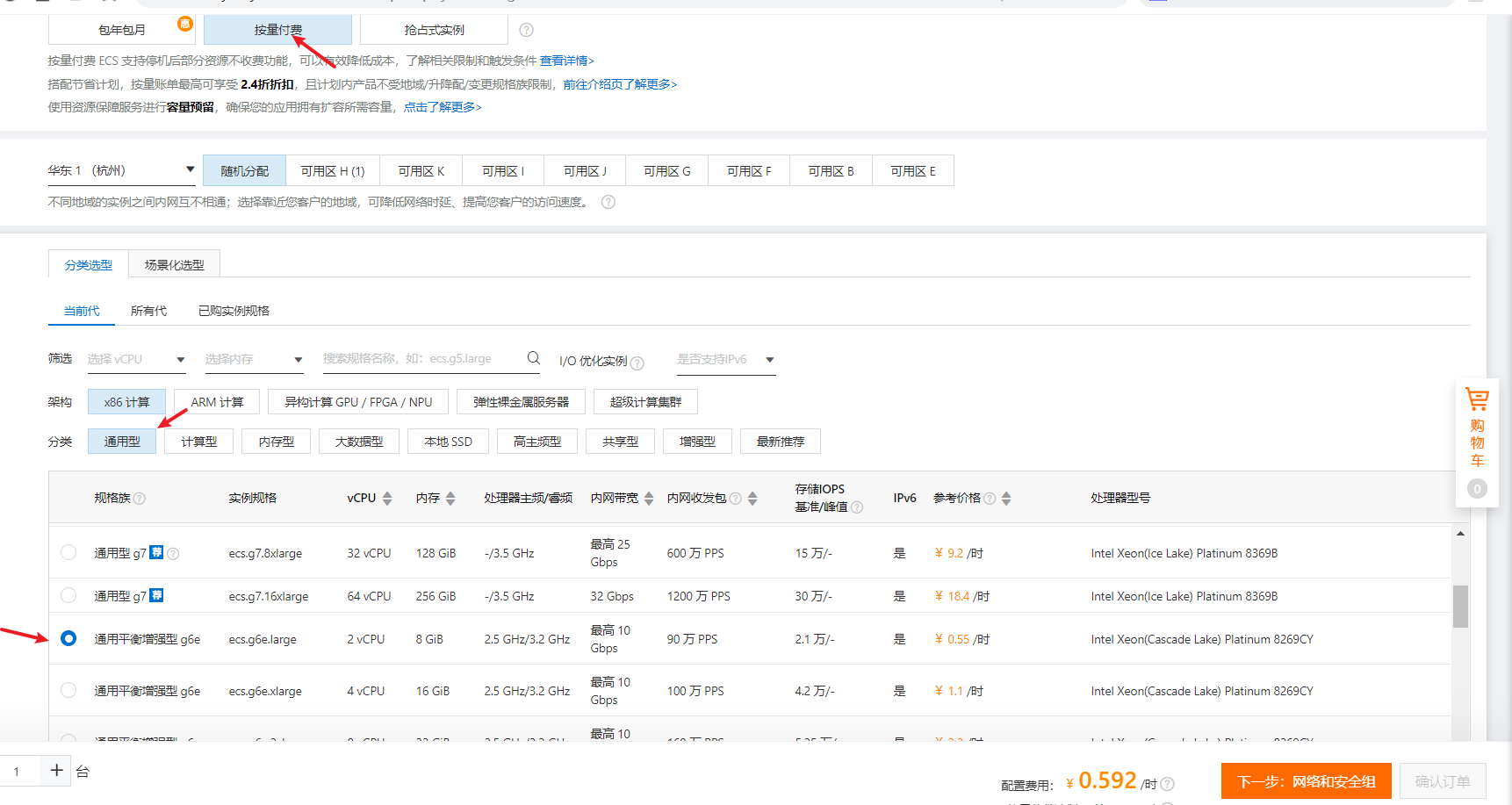
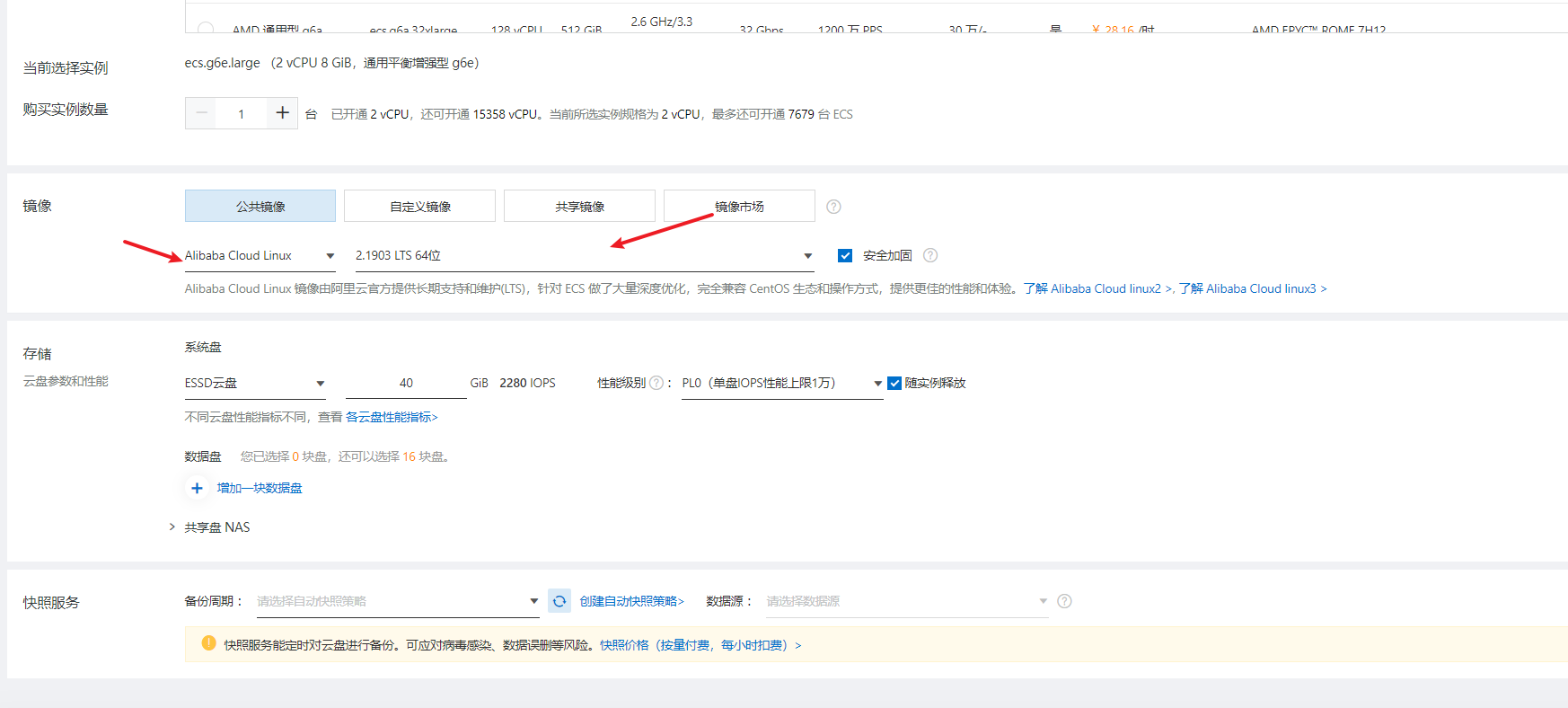
单击下一步
(2)配置网络和安全组,保持默认点击下一步
(3)系统配置
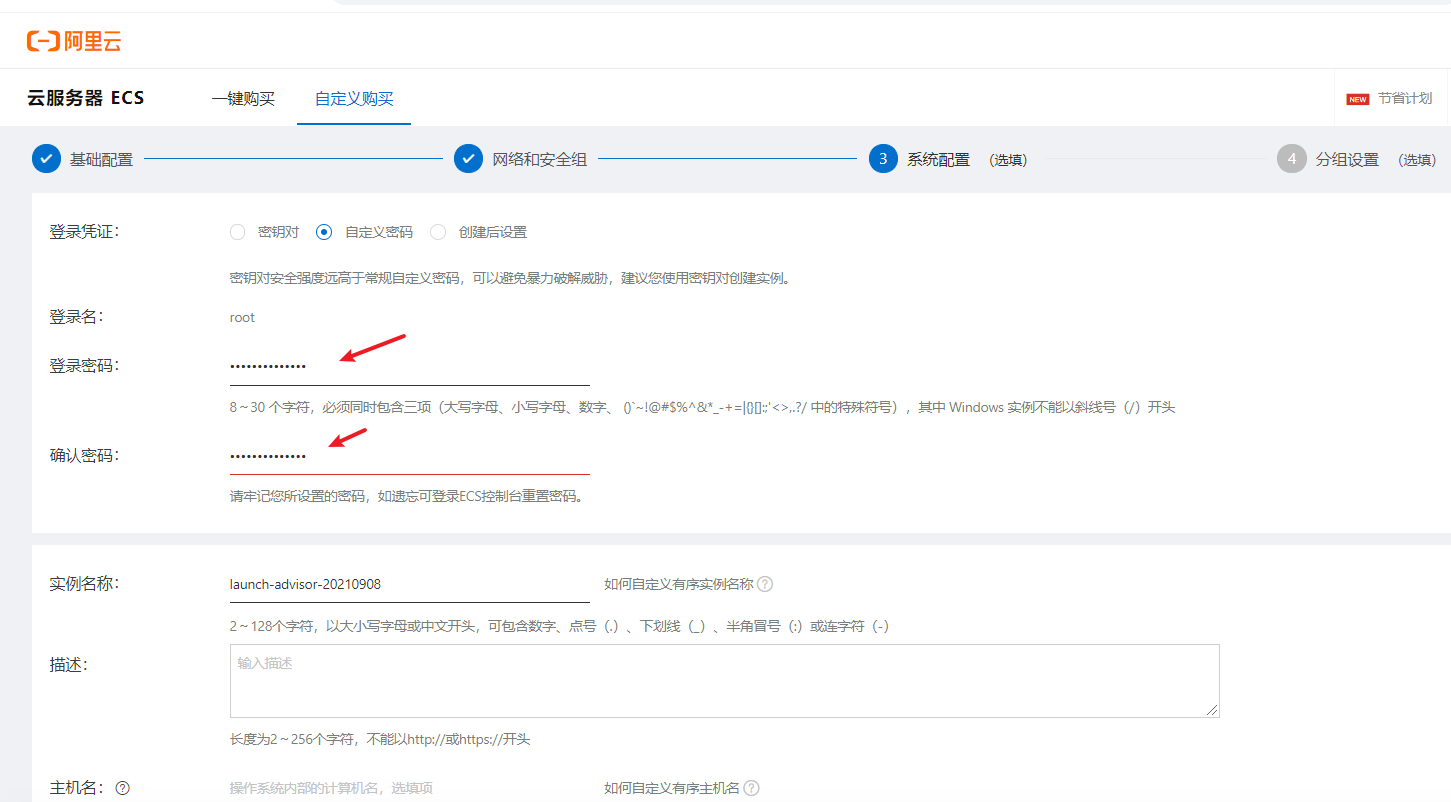
(4)确认订单
(5)完成购买

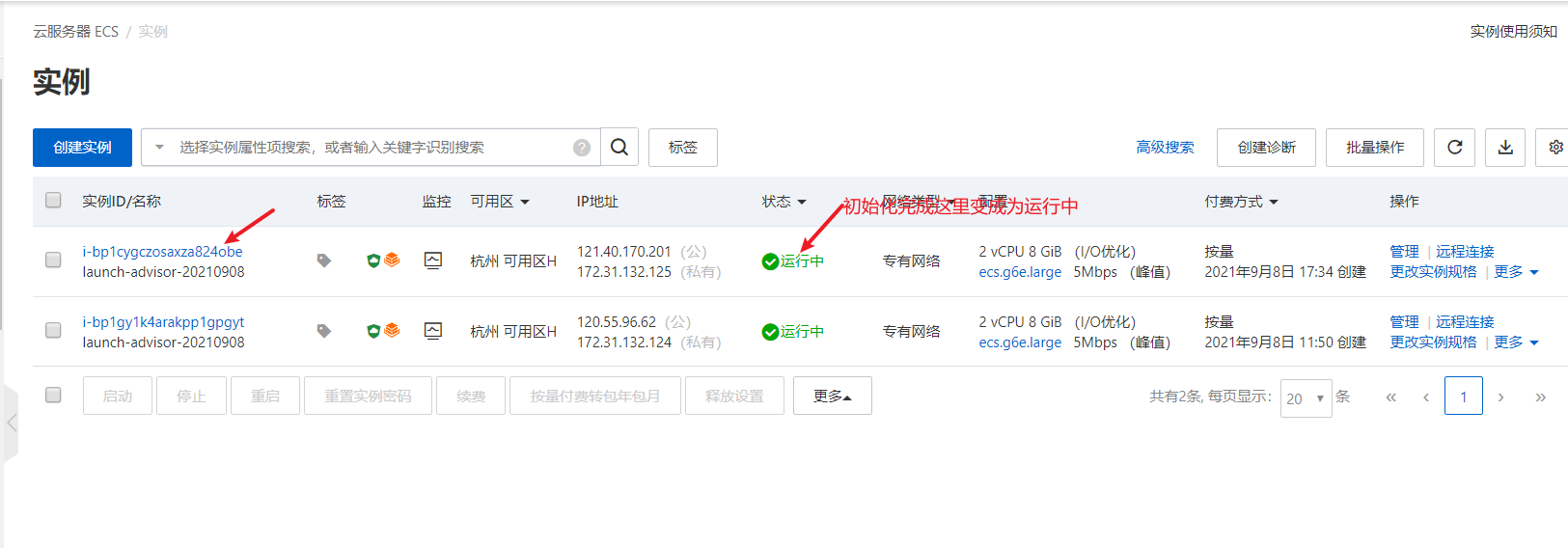
四、完成ESC服务器docker的配置
1.单机远程链接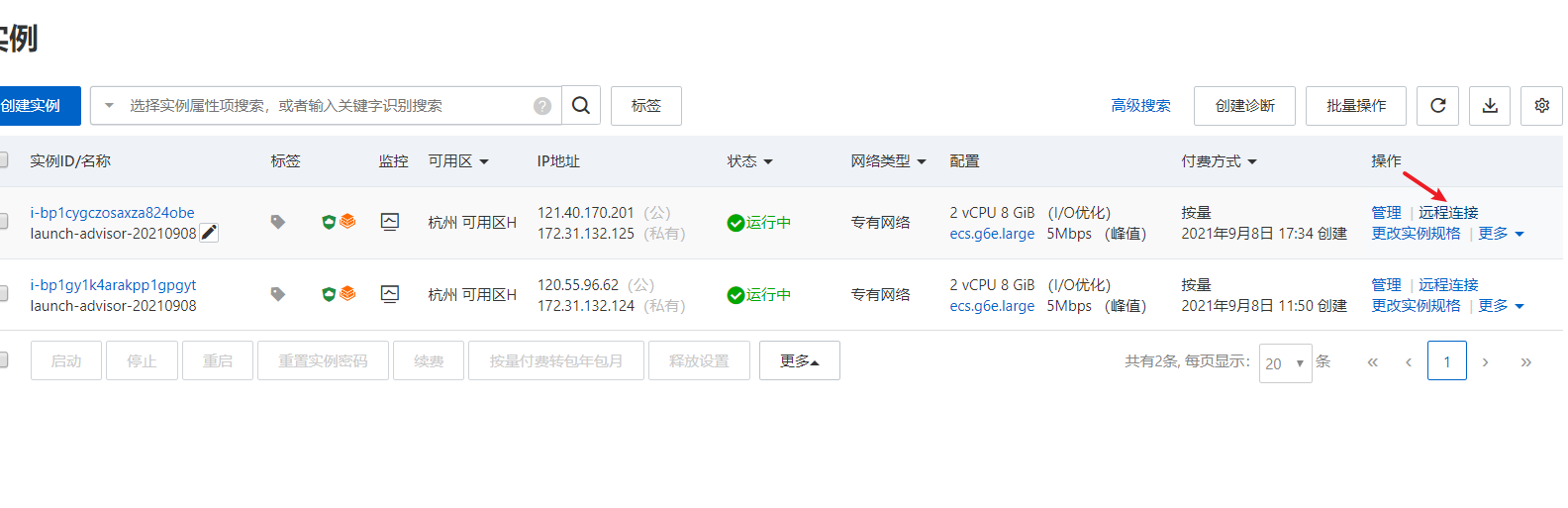
2.选择Workbench登陆
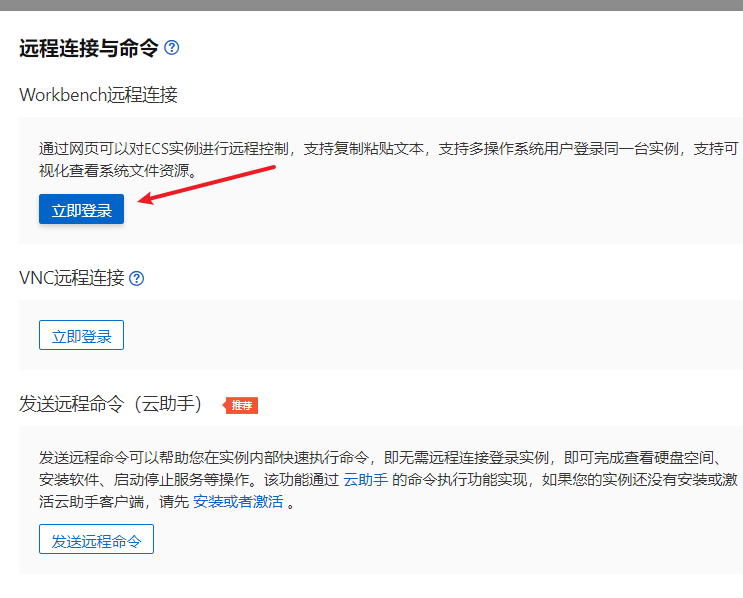
3.登陆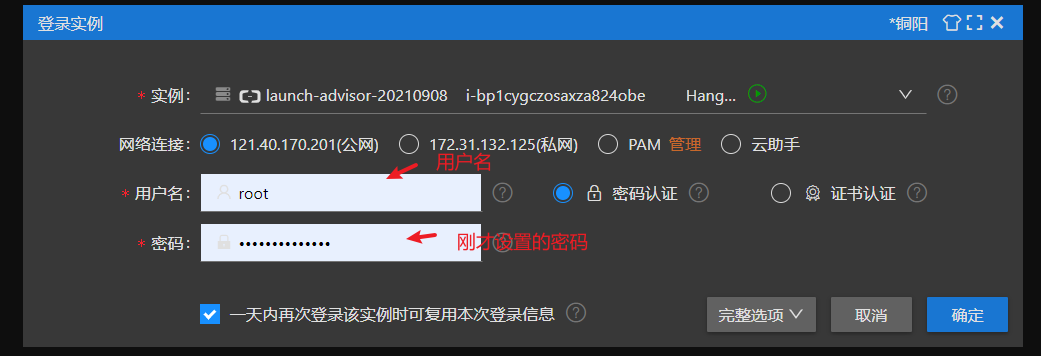
4.执行四句指令
yum update
yum install epel-release -y
yum clean all
yum list
5.接下来就可以安装和运行docker了
yum install docker-io -y 执行此句
6.启动docker
systemctl start docker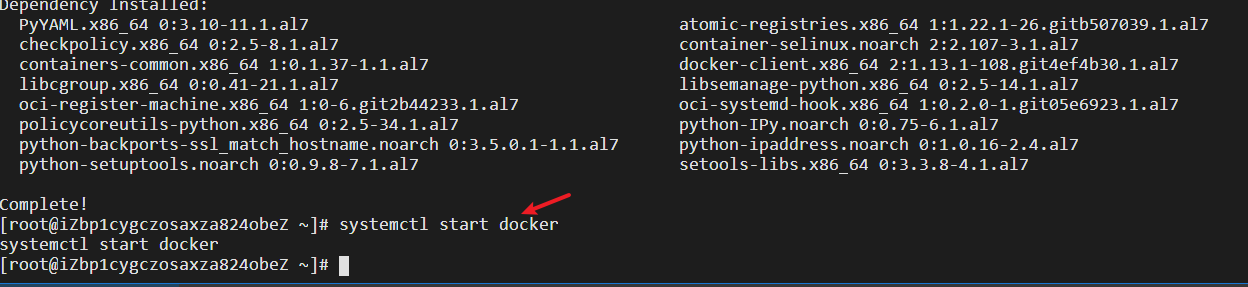
7.验证是否完成
docker info
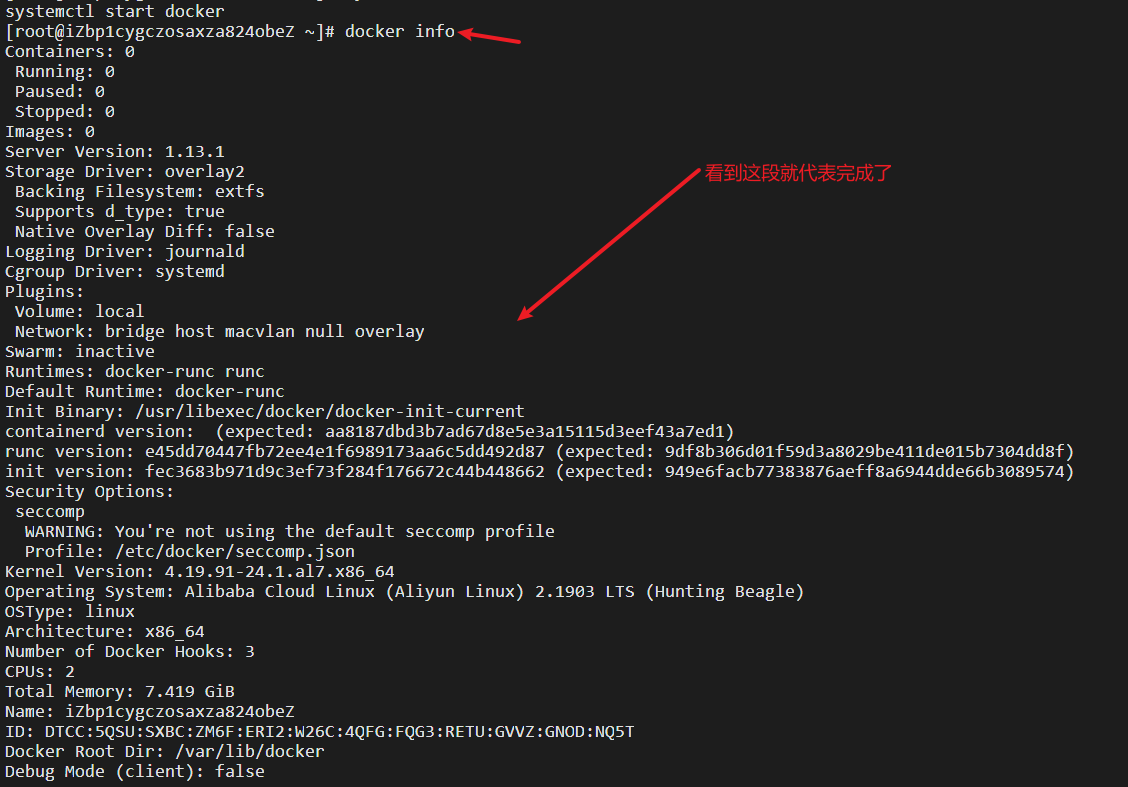
五、部署数据库
1.因为sqlserver数据库的镜像在国外服务器上,需要配置加速直接下载非常慢,需要启动阿里云的容器服务
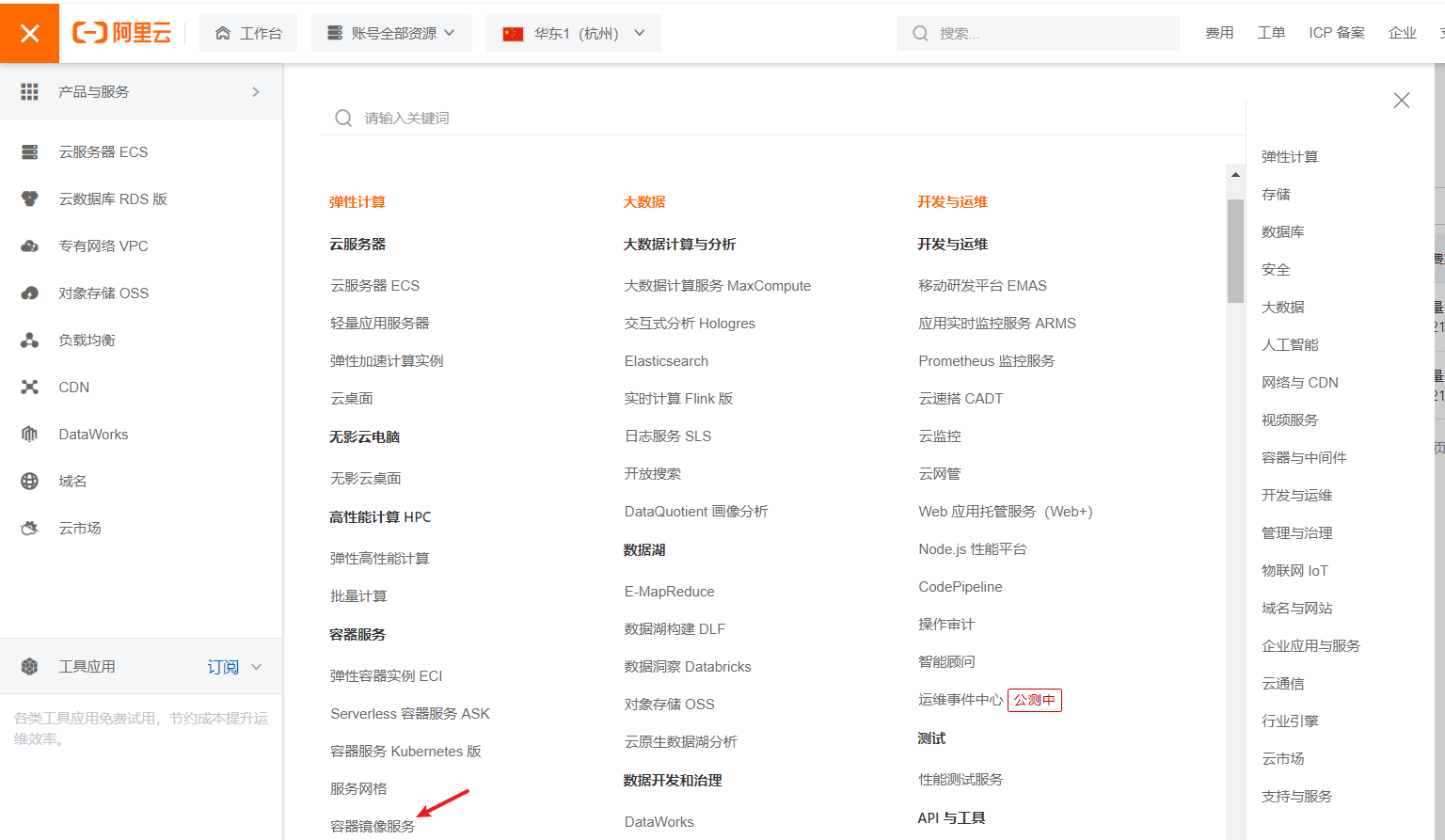
2.找到镜像加速器
根据下面的操作文档输入四个指令
(1).在etc中创建docker文件
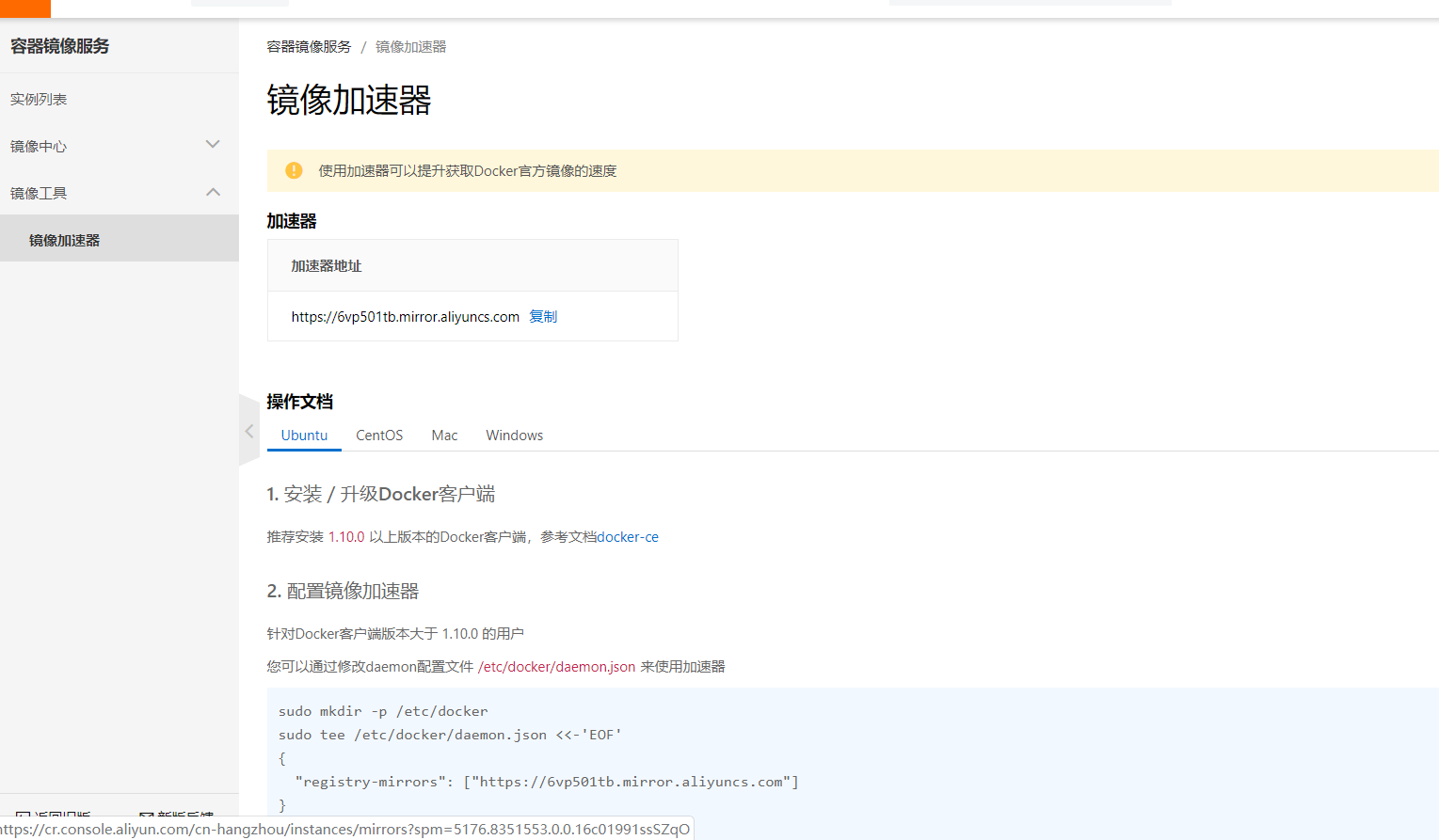
(2)把加速器的地址加入到docker的守护进程中
这是一个代码块需要一起输入
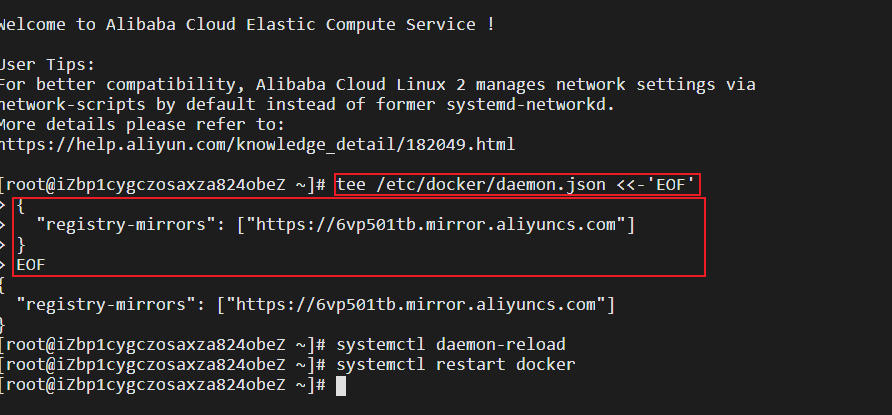
(3)重启daemon
sudo systemctl daemon-reload
(4)重启docker
sudo systemctl restart docker
3.拉取服务器镜像
docker pull microsoft/mssql-server-linux
4.设置数据库规则
docker run -e ‘ACCEPT_EULA=Y’ -e ‘SA_PASSWORD=自己设置密码’ -p 1433:1433 -d microsoft/mssql-server-linux

再执行docker ps查询是否成功
5.数据库启动好我们还暂时不能从外部启动,是因为ECS的安全策略导致的,需要向外界开放数据库的端口和ip地址
打开创建的实例,找到本实例安全组
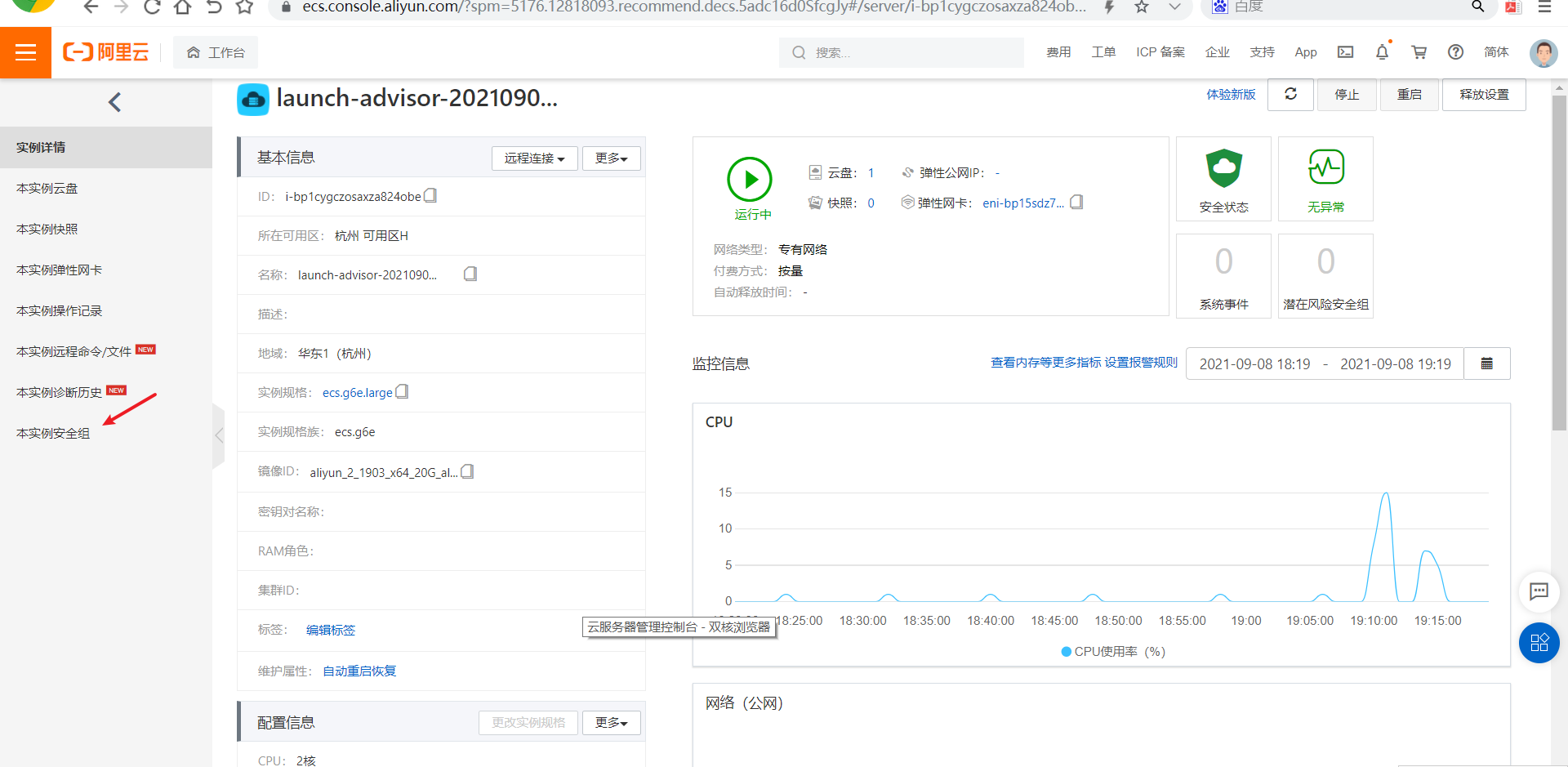
打开配置规则
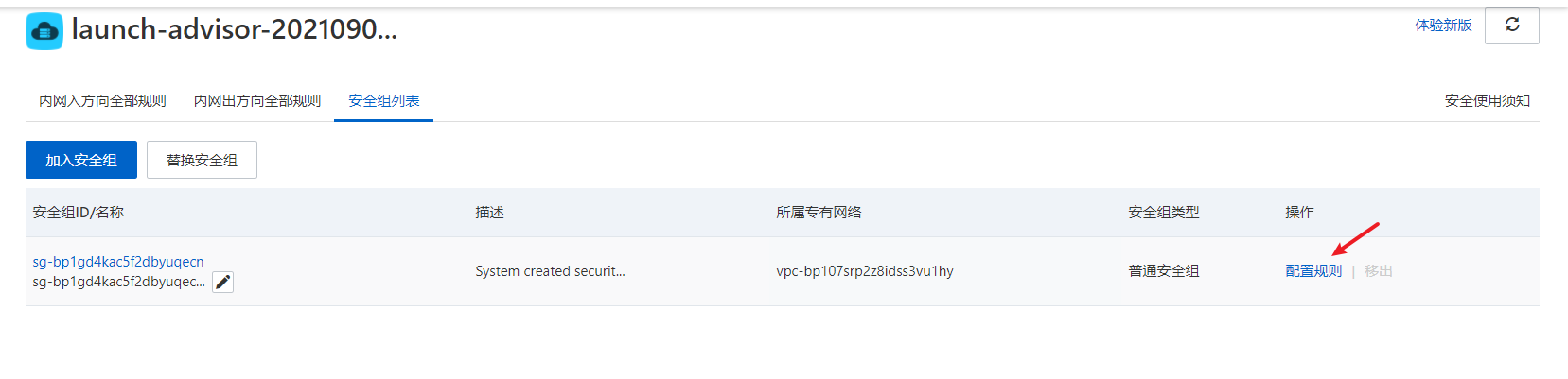
找到快速添加,配置如下
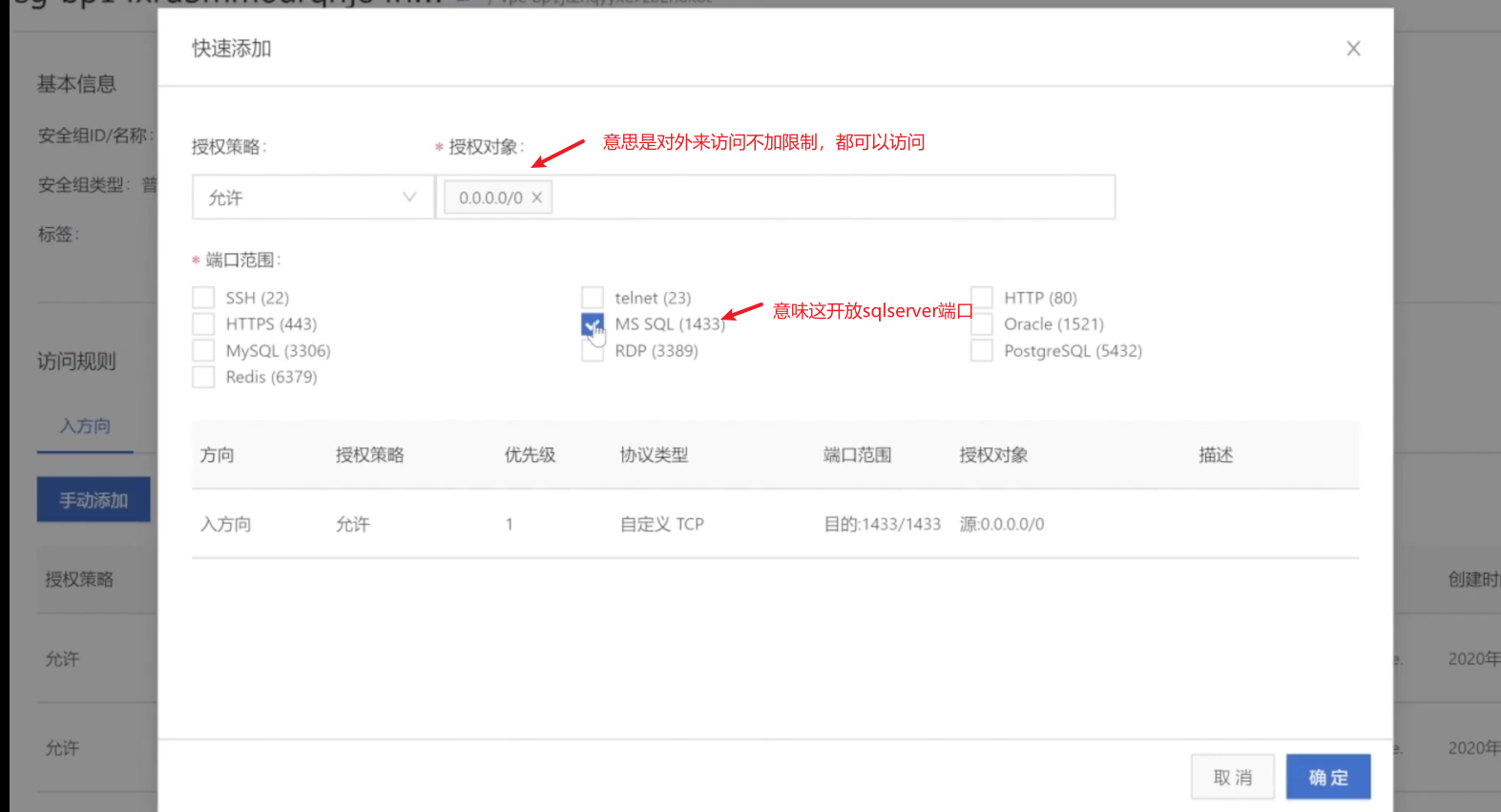
返回实例,找到公网ip
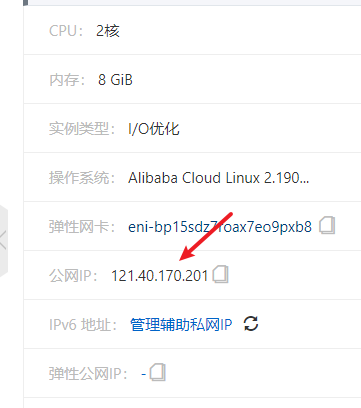
6.远程通过代码更新数据库
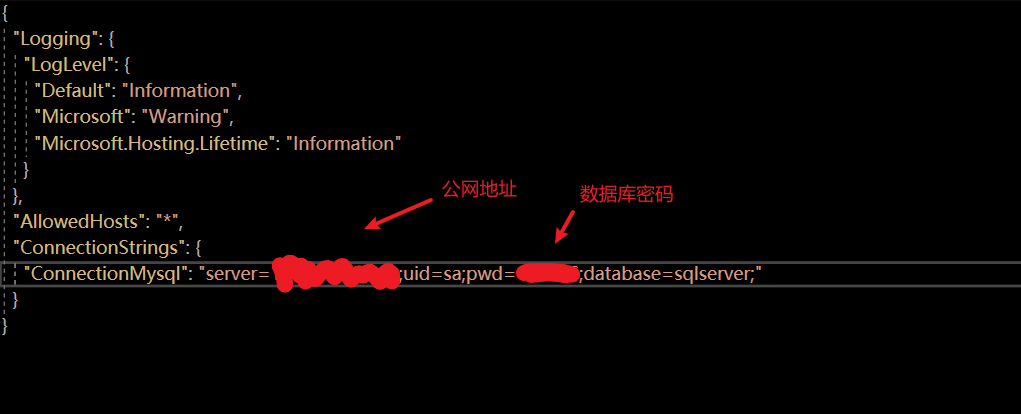
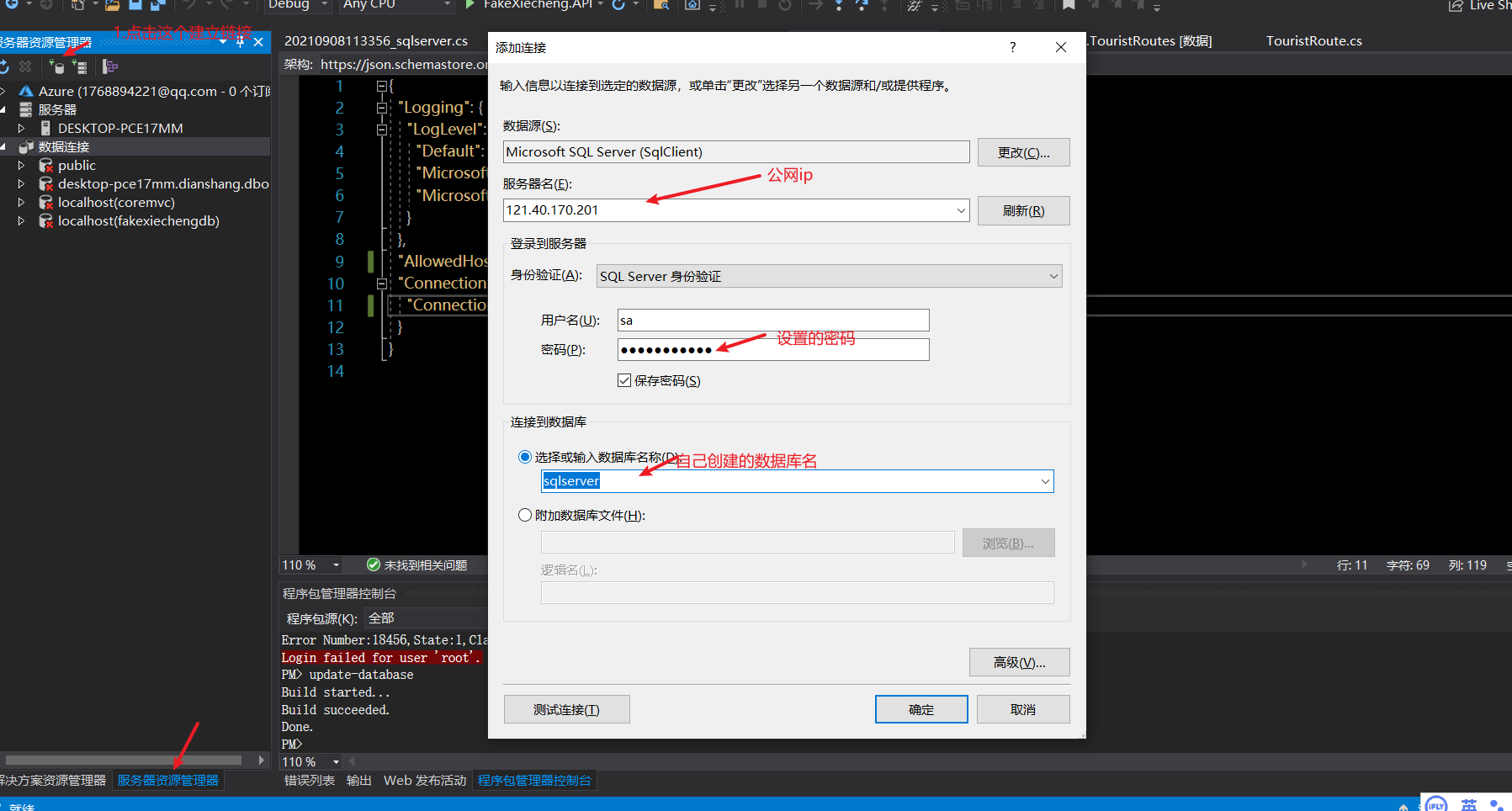
测试链接完成,确定,数据库配置完成
六、在本地配置镜像
1.首先创建docker文件,选择linux
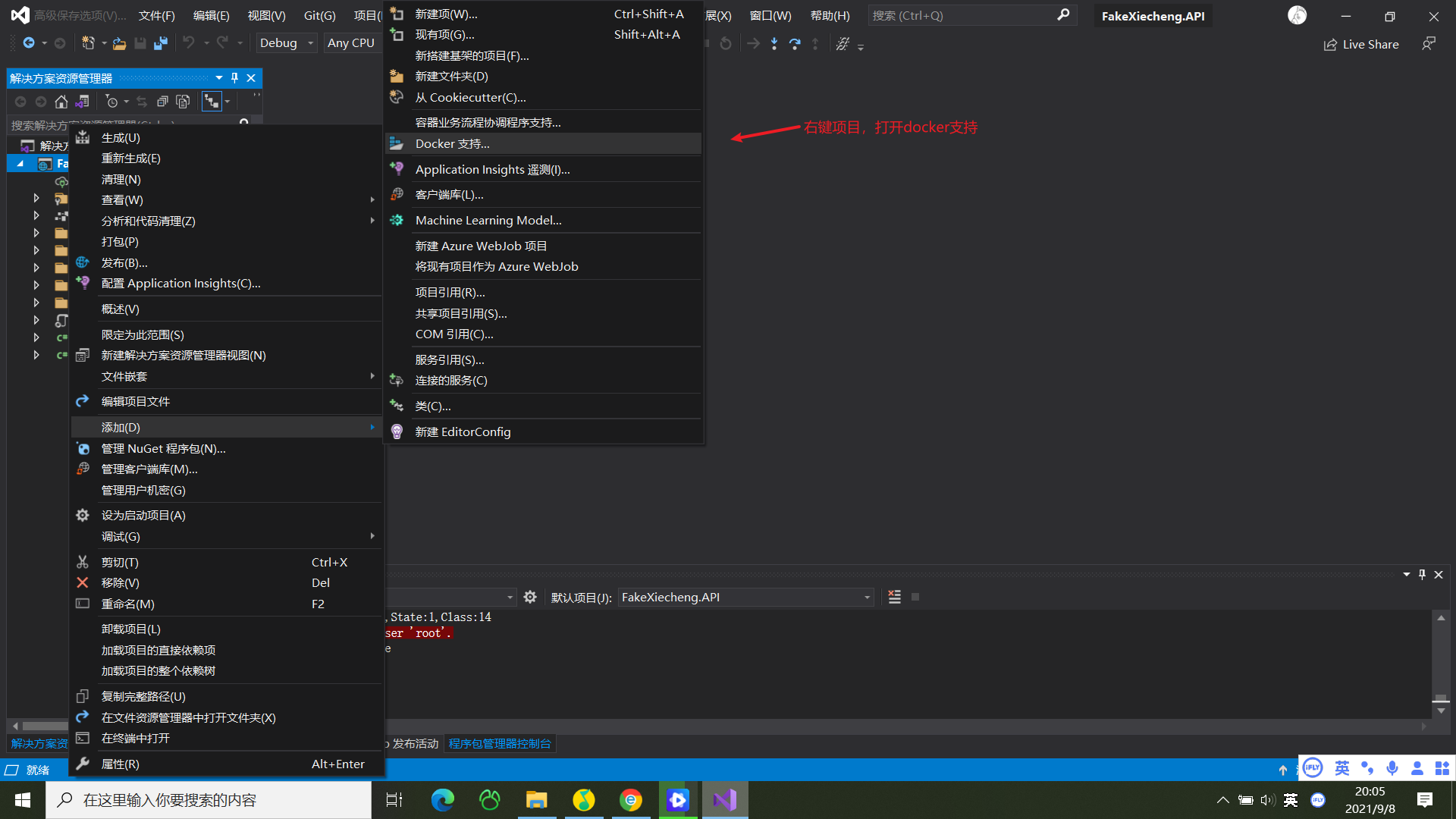
当项目与解决方案在一个文件夹内,如下
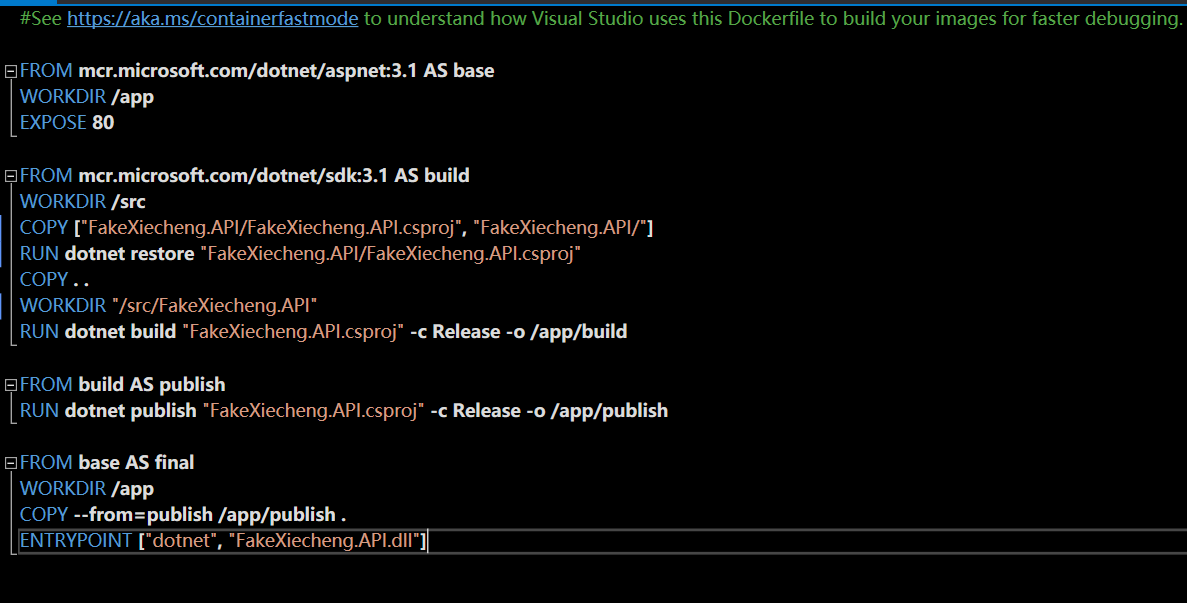
这是项目跟sln不在一个文件夹下的情况,需要修改如下
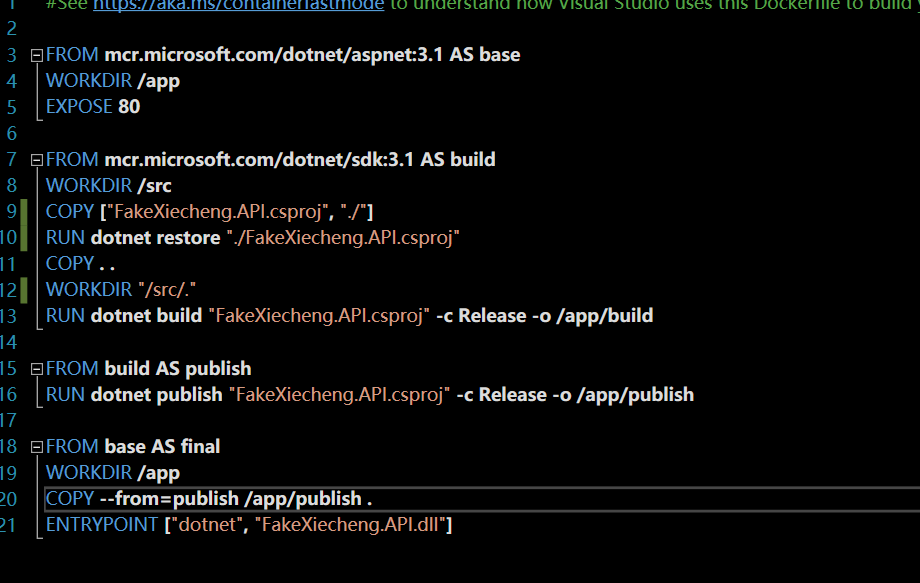
2. 在命令提示符中找到项目的路径(点进去这个的路径)
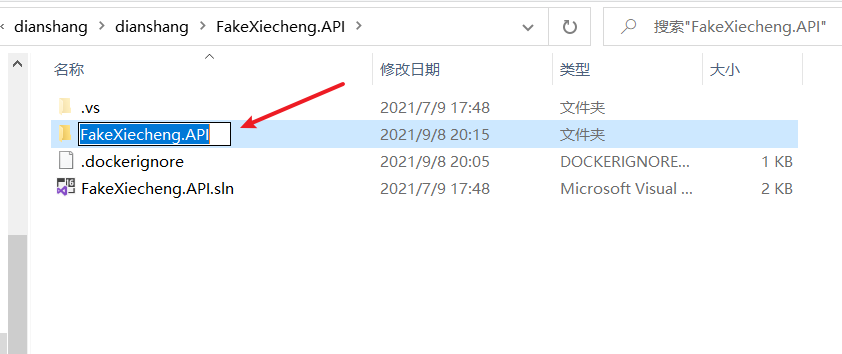
构建镜像
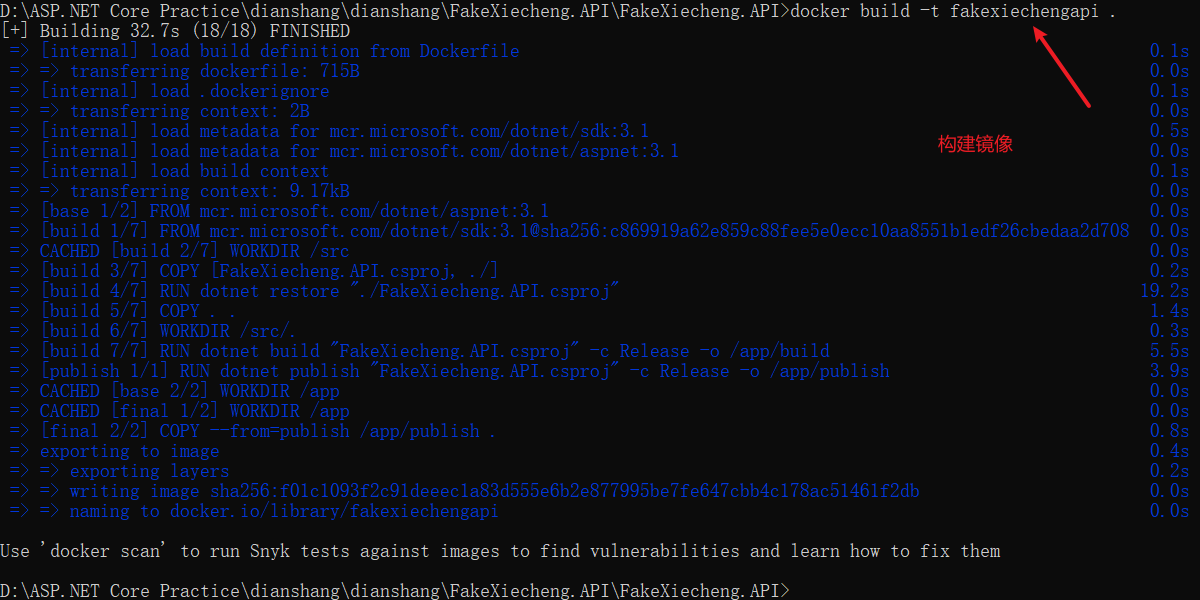
3.开始部署
部署前检查是否有镜像(docker images)

1.首先需要推送镜像到阿里云的容器服务仓库中了
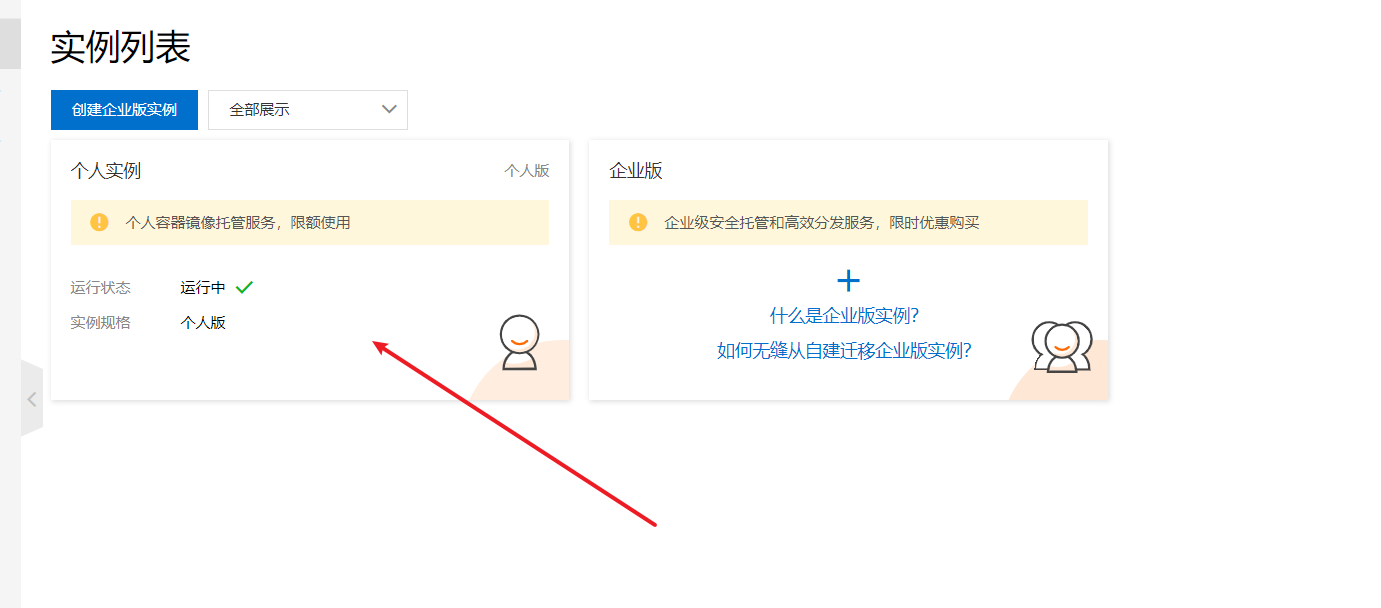
//这里仓库必须设置为公共的,不为私有的,特此提醒!!!!

//这里仓库必须设置为公共的,这是更改后的
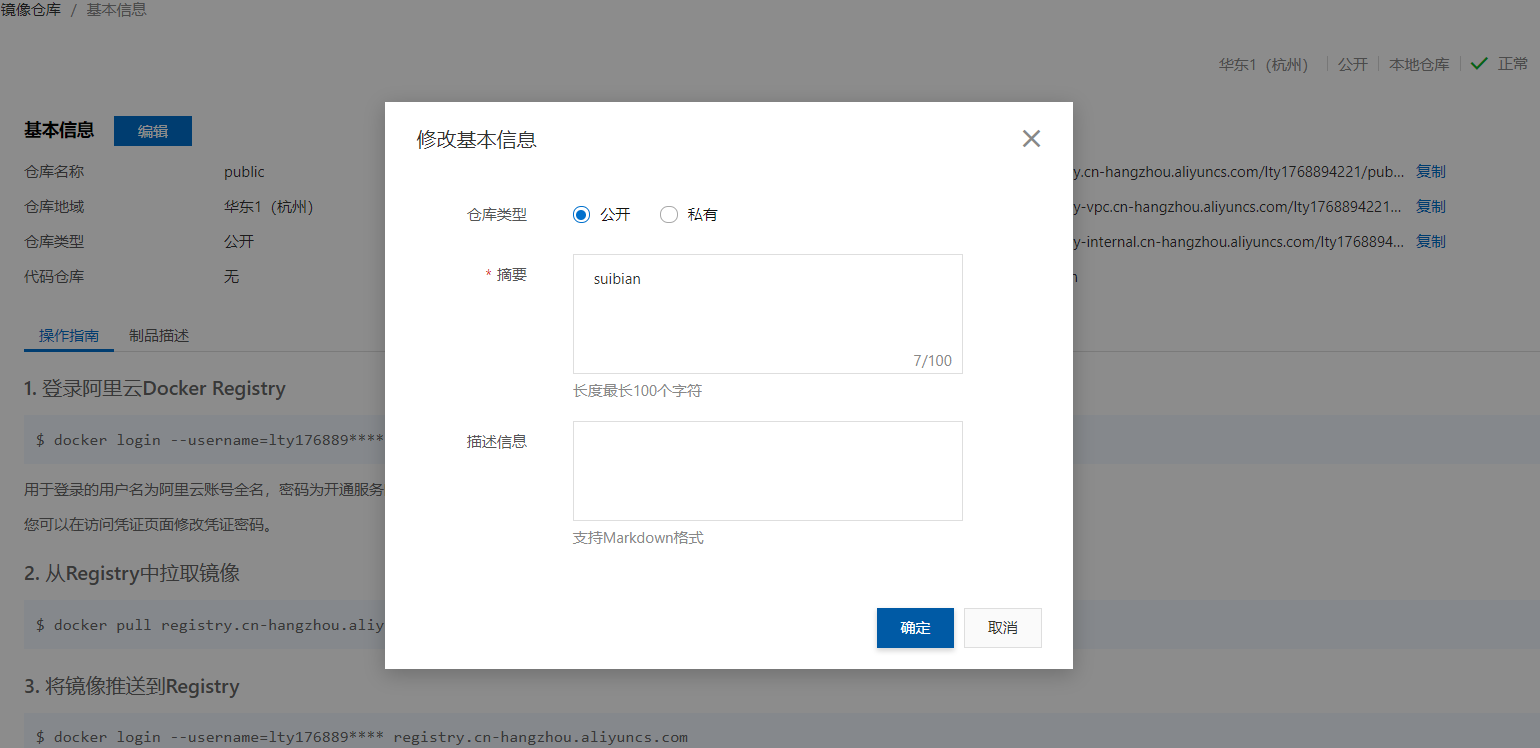
.选择本地仓库
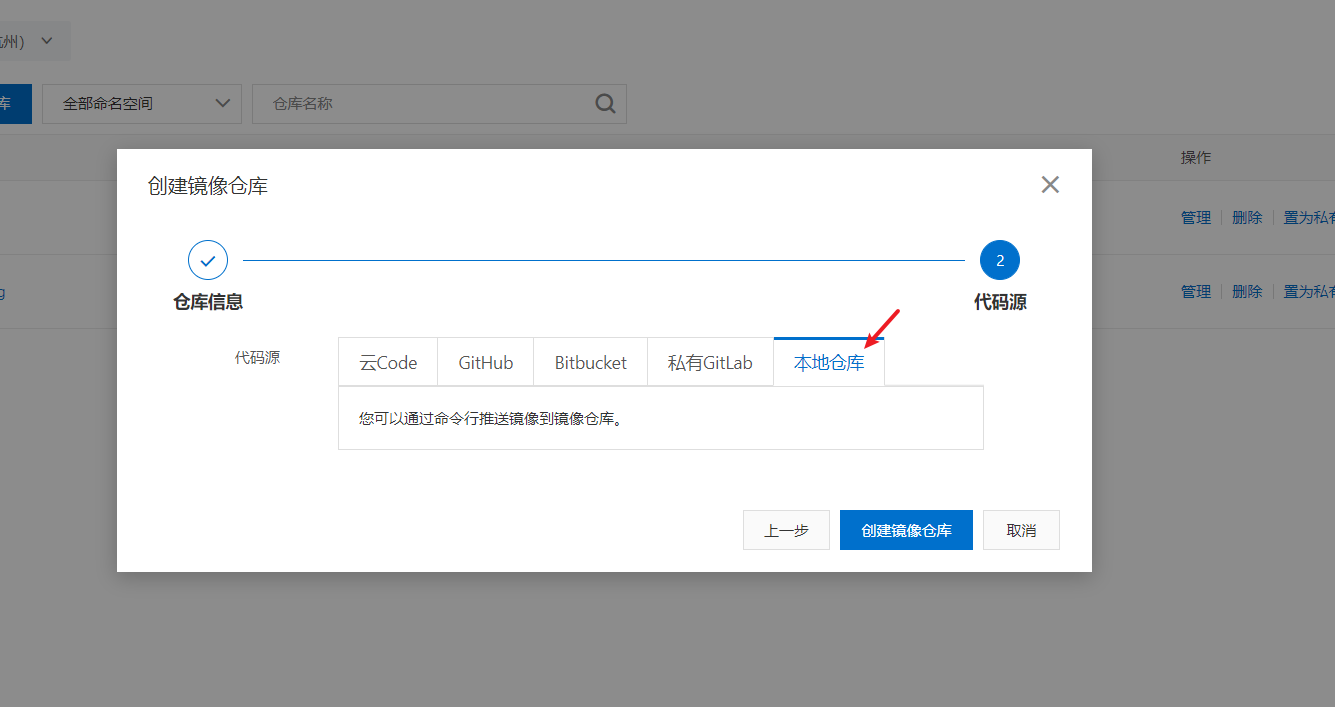
2.根据文档操作
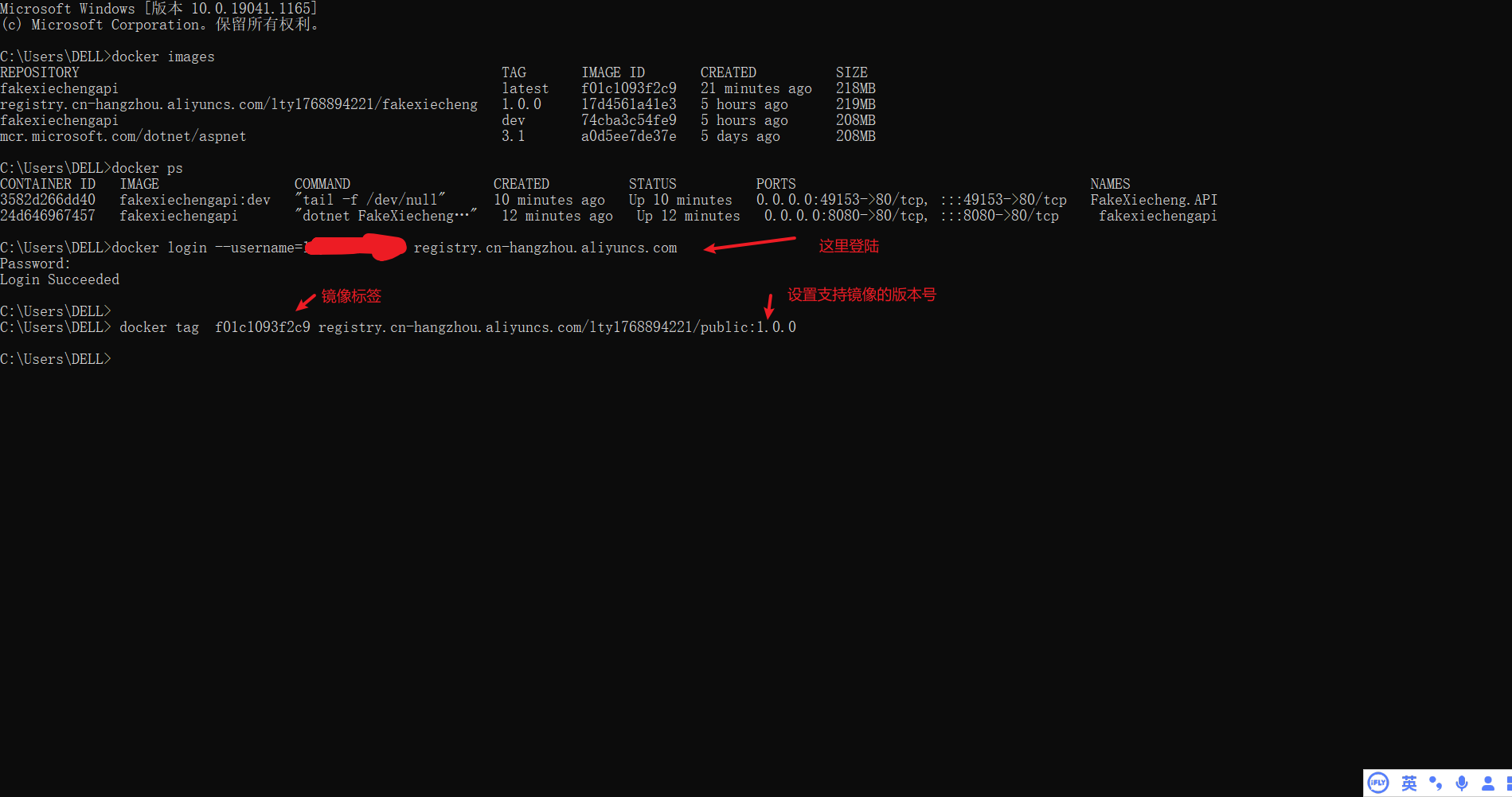
docker images 查看,已经完成标签

上传完成
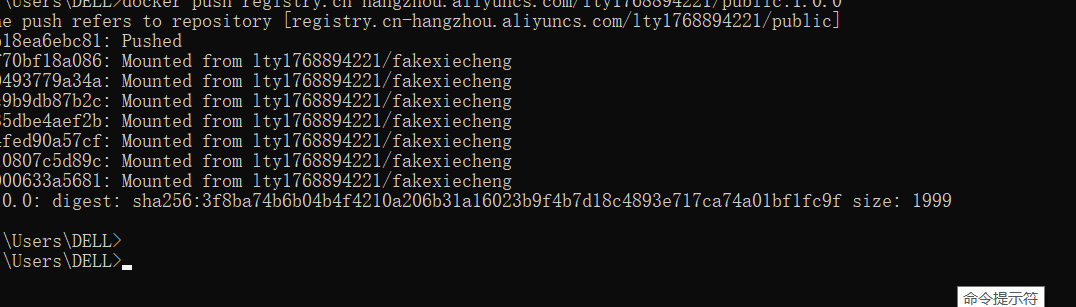
可以在镜像版本中查看
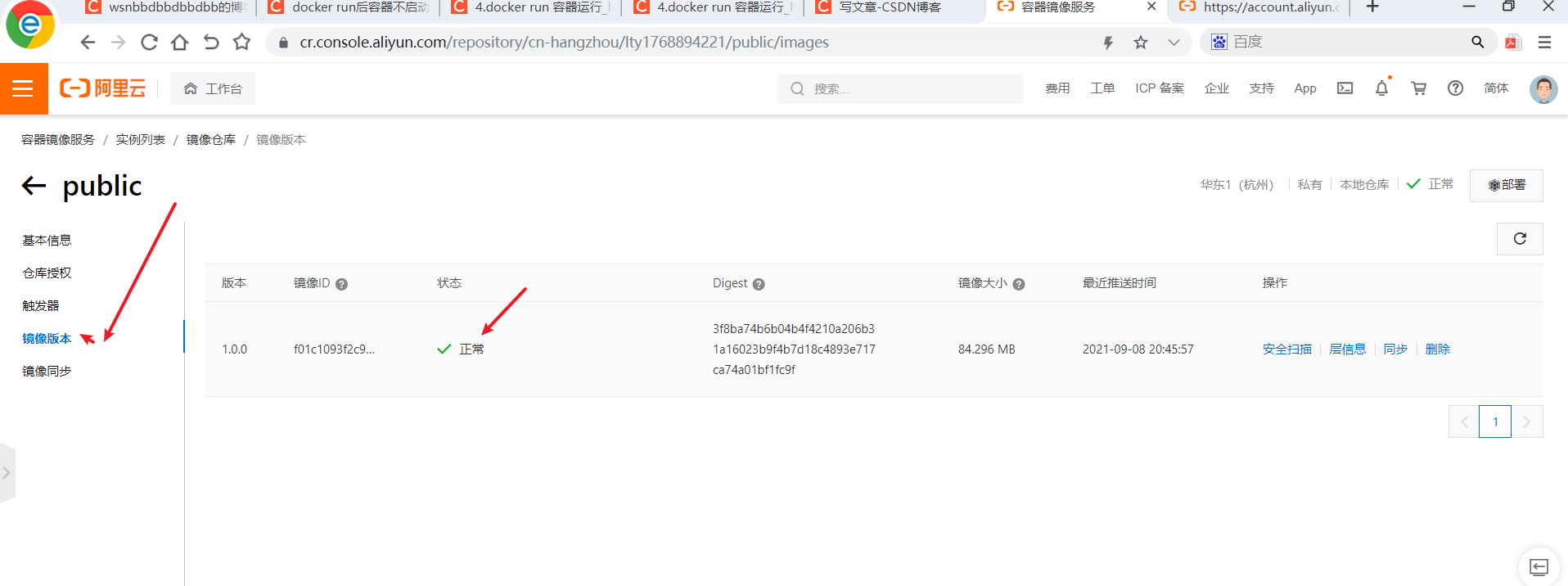
七、项目部署
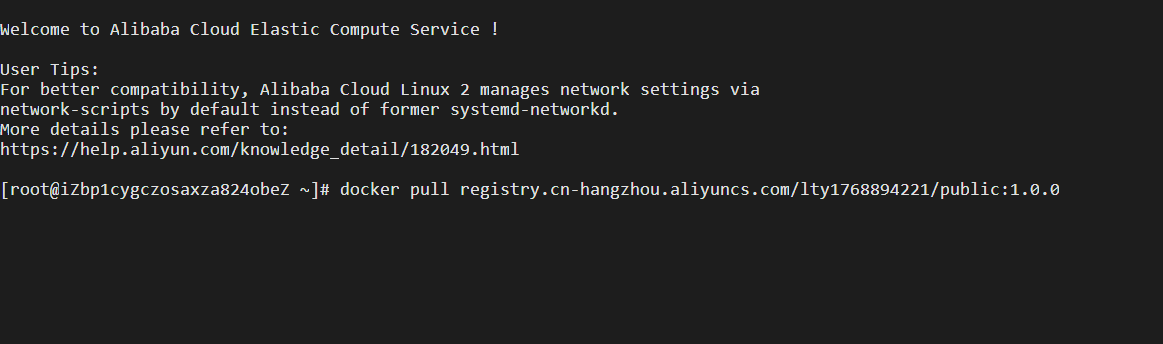
打服务器终端,然后拉取成功
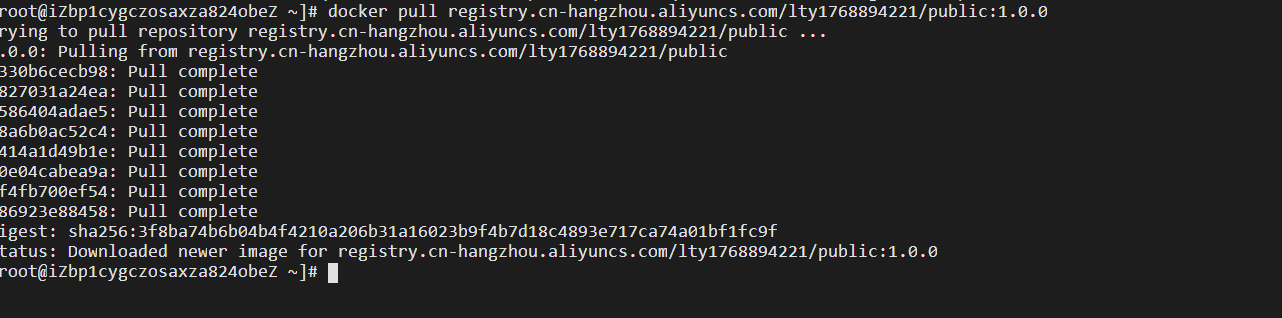
运行镜像,然后使用docker ps检查是否成功运行
docker run -d --name 镜像别名 -p 8080:80 镜像名

2.由于esc服务因为安全性策略,暂时无法外部访问端口8080
配置安全规则
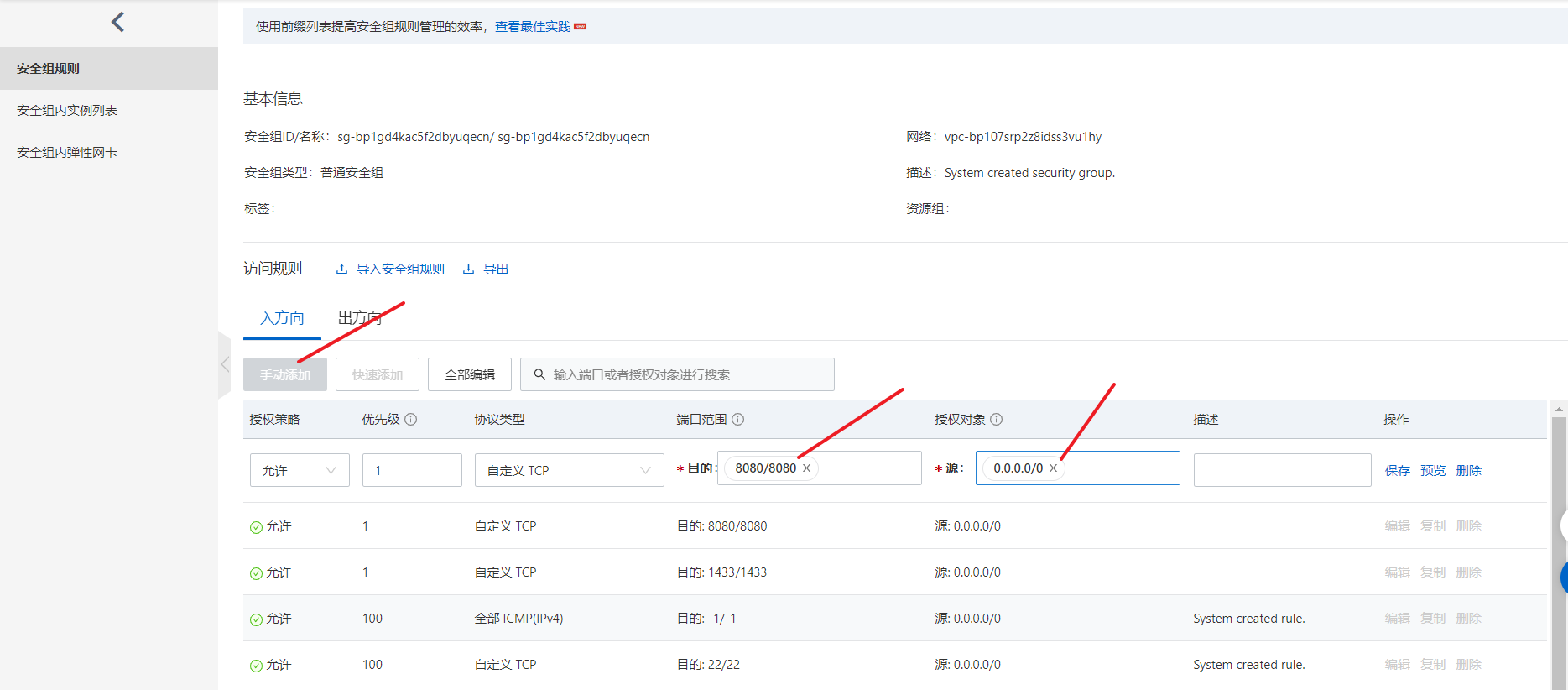
3.最终访问成功,到此结束
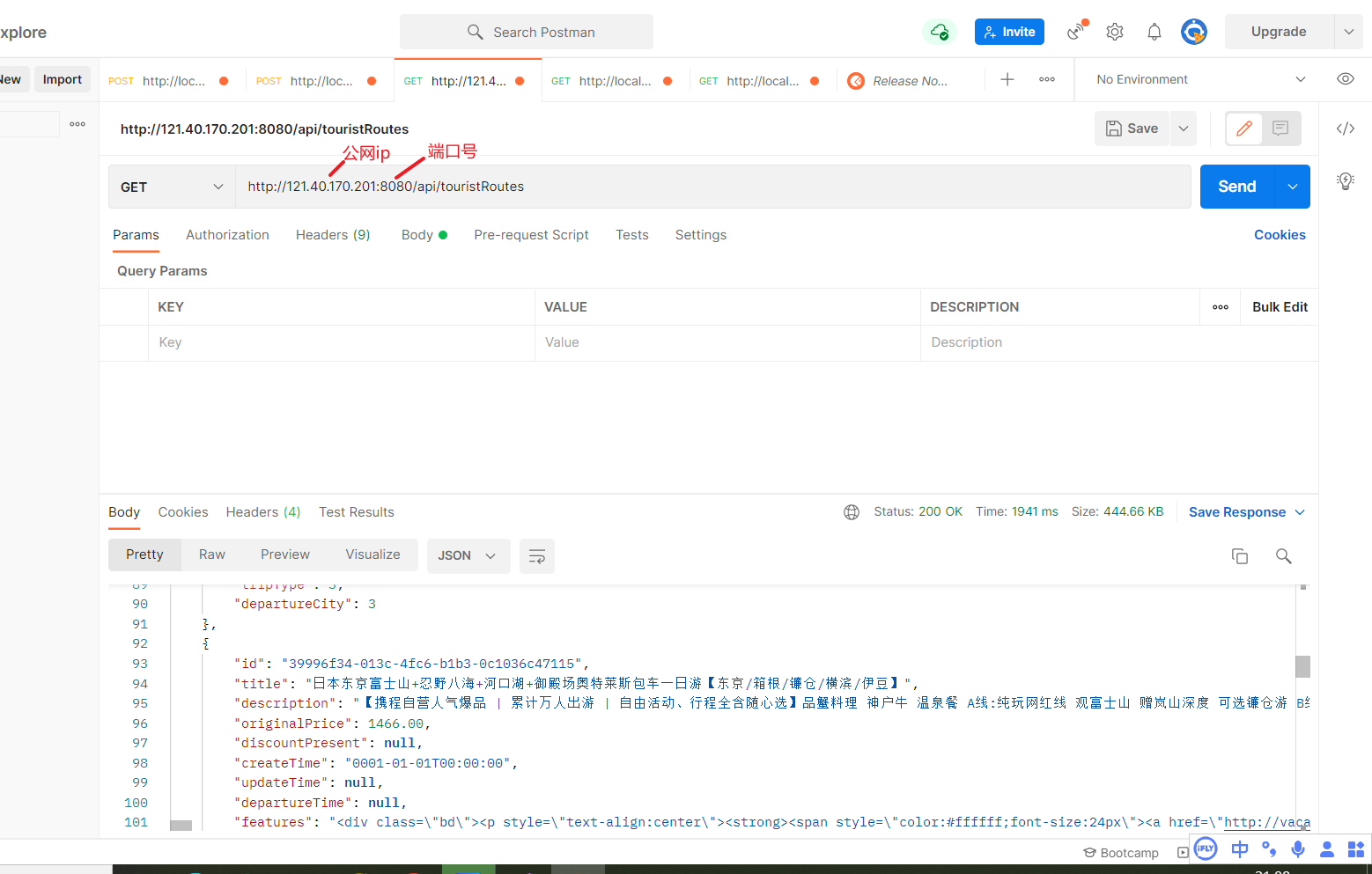
最后
以上就是彪壮小蜜蜂最近收集整理的关于ASPNetCore项目部署(超详细版)NetCore项目的发布的全部内容,更多相关ASPNetCore项目部署(超详细版)NetCore项目内容请搜索靠谱客的其他文章。








发表评论 取消回复